ספירת מספר תווים בתא ב-Excel
ניתן בקלות לספור את סך כל התווים בתא באמצעות הפונקציה LEN ב-Excel. סך כל התווים כולל לא רק את כל האותיות, אלא גם את כל הרווחים, סימני הפיסוק והסמלים בתא.

כיצד לספור את מספר התווים בתא ב-Excel?
נוסחה כללית
=LEN(טקסט)
ארגומנט
טקסט: האורך של מחרוזת הטקסט שברצונך לספור. זה יכול להיות:
1. מחרוזת טקסט המוקפת במרכאות;
2. או הפניה לתא שמכיל את מחרוזת הטקסט.
כיצד להשתמש בנוסחה זו?
נניח שיש לך רשימת תאים כפי שמוצג בסcreenshot למטה, וברצונך לספור את סך כל התווים עבור כל תא ברשימה, אנא עשה כך.
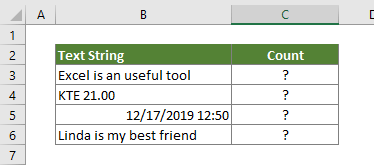
1. בחר תא ריק כדי להציג את התוצאה.
2. הזן את הנוסחה הבאה לתוכו והקש על מקש ה-Enter.
=LEN(B5)
3. בחר את תא התוצאה הראשון, ולאחר מכן גרור את הידית למלא כדי להחיל את הנוסחה על תאים אחרים. ראה צילום מסך:
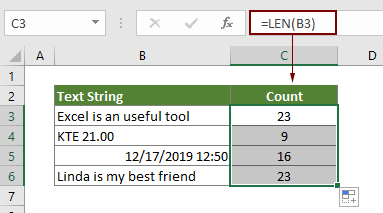
לאחר מכן תוכל לראות שכל התווים הכוללים אותיות, מספרים, סמלים ורווחים המופיעים בכל תא נספרים.
פונקציה קשורה
פונקציית LEN ב-Excel
הפונקציה LEN מחזירה את מספר התווים במחרוזת טקסט.
נוסחאות קשורות
ספירת מופעים של תווים מסוימים בתא ב-Excel
מדריך זה מציג כיצד ליישם נוסחאות המבוססות על הפונקציות LEN ו-SUBSTITUTE כדי לספור את מספר הפעמים שתו מסוים מופיע בתא ב-Excel.
ספירת תווים מסוימים בטווח תאים
מדריך זה מציג מספר נוסחאות לספור את מספר הפעמים שתו מסוים מופיע בטווח ב-Excel.
ספירת מילים מסוימות בתא ב-Excel
מאמר זה עומד להציג נוסחה לספור את מספר הפעמים שמילה מסוימת מופיעה בתא ב-Excel.
ספירת מילים מסוימות בטווח ב-Excel
מאמר זה מסביר נוסחה לספור את מספר הפעמים שמילה מסוימת מופיעה בטווח תאים ב-Excel.
ספירת מספר תווים בטווח ב-Excel
מאמר זה מסביר נוסחה לספור את סך כל התווים המופיעים בטווח תאים ב-Excel.
הכלים הטובים ביותר לפריון עבודה ב-Office
Kutools for Excel - עוזר לך להבליט את עצמך מהקהל
| 🤖 | עוזר KUTOOLS AI: מהפכה בניתוח נתונים בהתבסס על: ביצוע אינטליגנטי | יצירת קוד | יצירת נוסחאות מותאמות אישית | ניתוח נתונים ויצירת תרשימים | קריאה לפונקציות Kutools… |
| תכונות פופולריות: מצא, הדגש או זיהוי כפילויות | מחיקת שורות ריקות | שילוב עמודות או תאים ללא אובדן נתונים | עיגול ללא נוסחה ... | |
| VLookup מתקדם: קריטריונים מרובים | ערכים מרובים | על פני מספר גליונות | חיפוש עמום... | |
| רשימה נפתחת מתקדמת: רשימה נפתחת קלה | רשימה נפתחת תלוית | רשימה נפתחת עם בחירה מרובה... | |
| מנהל עמודות: הוספת מספר מסוים של עמודות | הזזת עמודות | שינוי מצב הנראות של עמודות מוסתרות | השוואת עמודות לבחירת תאים זהים ושונים ... | |
| תכונות מובילות: מיקוד רשת | תצוגת עיצוב | שורת נוסחאות משופרת | מנהל חוברת עבודה וגיליונות | ספריית טקסט אוטומטי (טקסט אוטומטי) | בורר תאריך | מיזוג גליונות עבודה | הצפנה/פענוח תאים | שליחת דוא"ל לפי רשימה | סינון מתקדם | סינון מיוחד (סנן תאים עם גופן מודגש/נטוי/קו חוצה...) ... | |
| 15 סטים כלים מובילים: 12 כלים לטקסט (הוסף טקסט, מחק תווים מסוימים ...) | מעל 50 סוגי תרשימים (תרשים גאנט ...) | מעל 40 נוסחאות מעשיות (חישוב גיל על פי תאריך לידה ...) | 19 כלים להכנסה (הכנס קוד QR, הכנס תמונה ממסלול ...) | 12 כלים להמרה (המרה למילים, המרת מטבע ...) | 7 כלים למיזוג והפרדה (מיזוג מתקדם של שורות, הפרדת תאים באקסל ...) | ... ועוד |
Kutools for Excel מצויד ביותר מ-300 תכונות, מבטיח שהדברים שאתה זקוק להם הם רק במרחק לחיצה אחת...
Office Tab - אפשר קריאה ועריכה בטאבים בתוך Microsoft Office (כולל Excel)
- תוך שנייה אחת תוכל לעבור בין עשרות מסמכים פתוחים!
- חוסך מאות הקלקות בעכבר עבורך מדי יום, תאמר שלום ליד עכבר.
- מעלה את התפוקה שלך ב-50% בעת צפייה ועריכת מסמכים מרובים.
- מביא את הטאבים האפקטיביים ל-Office (כולל Excel), בדיוק כמו ב-Chrome, Edge ו-Firefox.